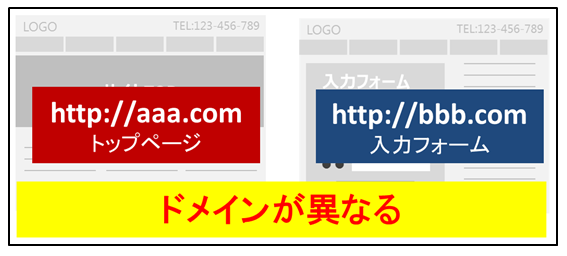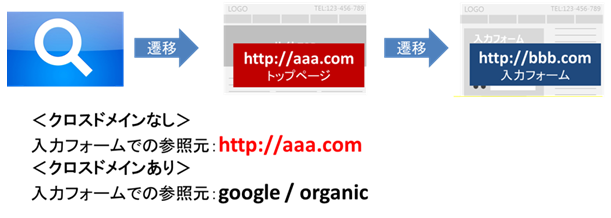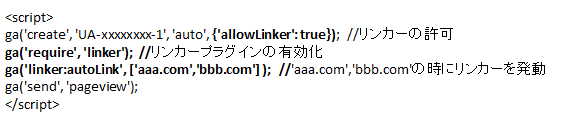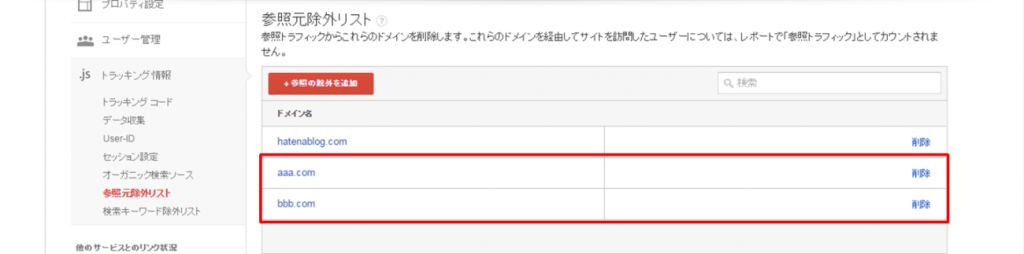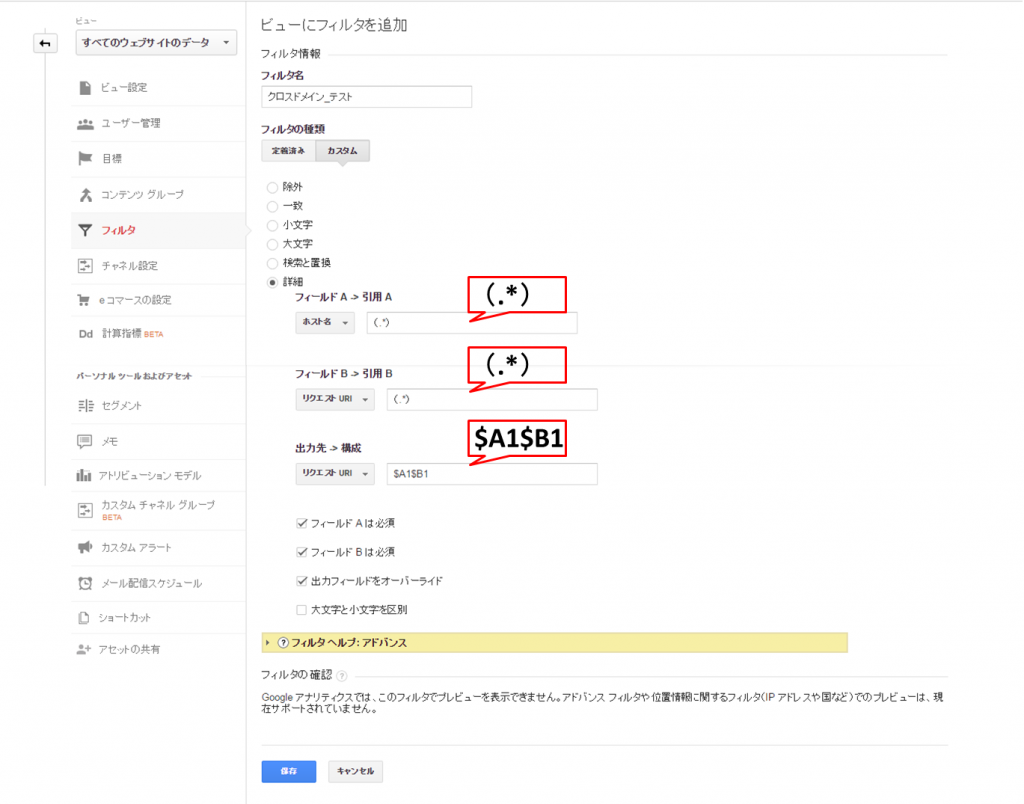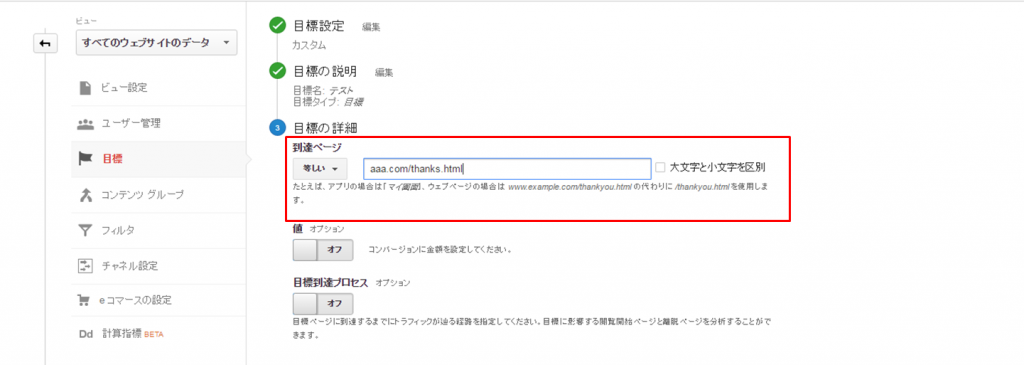Google Analyticsでは基本的に1つのサイトドメインを登録し分析するため、ドメインが異なるページへ遷移すると「離脱」と判断されてしまい、ユーザーの動きを正確に把握することができません。 そんな課題を解決するのがまさにクロスドメイン設定です。クロスドメイン設定をおこなうことで、ドメインが異なる2つのサイトの場合でもユーザーのページ遷移状況をしっかりと分析できるようになります。 今回はGoogle Analyticsの知識があまりない方でも理解しやすいように設定方法を丁寧にご紹介致します。 尚、本記事ではユニバーサルアナリティクスの設定手順を解説しています。 GA4についてはGoogle公式の記事をご参照ください。 参考:[GA4] クロスドメイン測定のセットアップ|アナリティクスヘルプ AIがGoogleアナリティクスと連携して、CVR改善に重要なポイントを教えてくれる【無料サイト診断】を受けてみる>>
クロスドメインとはドメインが2つ以上にまたがっている状態
クロスドメインとはドメインが2つ以上にまたがっている状態ドメイン間のユーザーの動きを正確に分析するために、クロスドメインは必須の設定どんな人が設定すべきなのか?クロスドメインを計測するための4つの設定1.Googleアナリティクスのトラッキングコード内の一部を変更2.参照元除外リストの追加3.フィルタ設定4.目標設定設定ができないケースもあるので要確認GETパラメータが無効(リダイレクトされる)な場合リンクがアンカータグではない場合まとめ
またグローバルに製品やサービスを展開してるサイトだと対象の国や言語などにドメインが分けられている場合があります。このように同じ1つのサイトでありながらもそのサイト内でドメインが分かれているものを総称してクロスドメインといいます。
ドメイン間のユーザーの動きを正確に分析するために、クロスドメインは必須の設定
ドメインが異なるとGoogle アナリティクスではセッションが切れるため、参照元が正確に計測できません。たとえば、上記の例のようにECサイトのドメインが”aaa.com”、入力フォームドメインが”bbb.com”の場合、本来はGoogleから流入してきたにも関わらず、ドメインをまたぐ際にセッションが切れるため、参照元が”aaa.com”と表示されてしまうのです。そのためサイト内に異なるドメインが2つ以上あり、そのドメイン間のユーザー間の動きを正確に分析したい方は必須の設定となります。
どんな人が設定すべきなのか?
例えば以下のような方はクロスドメインの設定が必要な方です。
ショッピングカートASPを利用しているECサイト運営者
前述のとおりショッピングカートASPを利用している場合、入力フォーム以降のページは必然的にショッピングカートASPのドメインに切り替わります。そのため、コンバージョンしたユーザーがどこのウェブサイトから来たのか、どこのページを閲覧したのかを計測したい場合は、クロスドメイン設定は必須となります。 またショッピングカートASPによってクロスドメイン設定方法が微妙に異なります。そのため詳細はショッピングカートASPのヘルプや窓口にお問い合わせください。
同一ユーザが行き来する複数サイトの管理者
例えば自社公式サイトとドメインが異なるECサイトを運営している場合、その両サイトのユーザーの動きを分析したい場合はクロスドメイン設定が必要です。
クロスドメインを計測するための4つの設定
クロスドメインには主に以下の4つの設定が必要になります。 1.Googleアナリティクス のトラッキングコード内の一部を変更 2.参照元除外リストの追加 3.フィルタ設定 4.目標設定 それでは1から順を追って説明していきます。
1.Googleアナリティクスのトラッキングコード内の一部を変更
下記のようにGoogleアナリティクス のトラッキングコード内の一部を変更してください。トラッキングコードとはGoogleアナリティクスの設定をしたときにhead内に貼ったものです。 ※そのまま太字の箇所を追記すると変更ができます。 —————————– —————————– [‘aaa.com’,’bbb.com’]にはクロスドメイン対象のドメインを記述ください。 各記述の意味は右側に記載している通りです。簡単にクロスドメイン計測の仕組みについて説明すると、ユニバーサル アナリティクスでは、クロスドメイン計測用のプラグイン(機能を追加するための小さなプログラム)が用意されており、上記のようにタグを変更してそのプラグインを有効にすることで対象のドメインに遷移した際に、ドメイン跨ぎ判別用のユーザーID情報が”パラメータ”としてパスされるようになります。 タグに ga(‘require’, ‘linker’); と追記することでクロスドメイン用のプラグインが有効になります。そして ga(‘linker:autoLink’, [‘bbb.com’]); のようにリンク先のドメインを指定してあげることでプラグインが働き”そのドメインへのリンクに対して自動的に判別用IDがパラメータで付与”されて遷移するようになります。 (例:https://www.bbb.com/cart/?_ga=1.12345678.1234567891.123456789) 数字の太字部分がクロスドメイン跨ぎ判別用のユーザーIDです。
2.参照元除外リストの追加
次に参照元除外設定を行います。「参照元」とはユーザーの「流入元」を表しgoogleの検索エンジンや(liskul.com)のようなドメインを指します。そのため参照元除外とは、その名の通り特定の参照元を計測しないにする設定です。 ではクロスドメイン設定でなぜ参照除外設定をおこなうかというと、これを設定しないと参照元に自社サイトのドメインが表示されてしまうためです。そのため参照元除外を設定することで2つのドメイン同士がリファラーになるのを防ぎます。クロスドメイン対象のドメインを設定してください。 (アナリティクス設定 > プロパティ> トラッキング情報 > 参照元除外リスト > +参照の除外を追加)
3.フィルタ設定
次にフィルタ設定を行います。フィルタ設定とは基本的に自分自身や自社社員等のアクセス(IPアドレス除外)を除外する設定です。これに加え、Google Analyticsではページ単位(/index.html)でデータが表示されますが、フィルタ設定の機能を使えばドメイン名から表示される(aaa.com/index.html)ような設定ができます。今回はその設定を行います。 フィルタ設定をおこなう理由は以下の通りです。 例えばaaa.com/index.html ⇒ bbb.com/cart.html このようにユーザーがページ遷移した場合、Googleアナリティクスでは、 /index.html ⇒ /cart.htmlと、ドメインが表示されないためユーザーのページ遷移が分析しにくい表示になってしまいます。仮に両方のドメインに同じディレクトリがある場合、どっちのドメインからどっちのドメインに移動したのかがわからないことになります。 また、異なるドメインのデータにもかかわらず、ディレクトリが同じ場合、データが全て混ざってしまうのです。そのためフィルタ設定を行い、分析しやすいようにするのです。ただしデータそのものを変換するため、事前にビューを複製してやってみることを推奨しています。設定は下記の通りです。
簡単に内容を説明致します。フィールドA > 引用Aの内容ですが、まず()は変数という意味で、その中に記載されている「.」は「値を全部」という意味です。また(.)で「全部の値を変数に入れよ」という記述になります。つまり、【ホスト名(ドメイン部分)を全てフィールドA($A1)へ代入する】という記述になります。 次にフィールドB > 引用Bの内容ですが、こちらもフィールドAと近しい記述で【リクエストURI(URL)を全てフィールドB($B1)へ代入する】という意味です。最後に出力先 > 構成(Google Analytics上での表示形式)を「$A1$B1」、つまりドメイン+URLとして表示させるという記述です。
4.目標設定
通常目標設定する際は「先頭一致」や「等しい」で”/thanks.html”等に設定すると思いますが、クロスドメインを設定した場合はドメインを含むURLに変更してください。 理由は簡単で前のフィルタ設定でページ表示をディレクトリ単位ではなくドメインから表示するように設定したからです。下記の例のように変更してください。 【到達ページ・「等しい」・URL:aaa.com/thanks.html】
設定ができないケースもあるので要確認
クロスドメイン計測は、対象のドメインに遷移した際に、判別用のID情報をパラメータとしてパスすることで、同一ユーザーとしてCookieに記録することで実現されます。逆を言えば、判別用のIDをパラメータとしてリンク先にパスすることができなければ、同一ユーザーとしてCookieに記録することができません。
GETパラメータが無効(リダイレクトされる)な場合
ショッピングカートASPによってはGETパラメータが無効となっている場合があります(例:たまごリピートなど)。GETパラメータ付与が有効か否かを確認するためには、各ショッピングカートASPのヘルプや窓口にて問い合わせてください。リンクがクリックされた際に自動でパラメータ付与しても遷移先のURLにパラメータがついていなければ判別用IDがパスされないので、別のユーザーとして記録されます。
リンクがアンカータグではない場合
フォームの入力ページとその後のページが別ドメインの場合、以下のことを確認してください。 別ドメインへの遷移がformタグだと、自動でパラメータが付与されません。パラメータが付与されないので、別のユーザーとして記録されます。①と②で共通して言えることは、判別用IDをパスするパラメータがリンク先のドメインのCookieに送れない点です。設定前に上記を確認することで、通常の設定でクロスドメイン計測できるかどうかを判別できます。 クロスドメインを設定した後は、、、 AIがGoogleアナリティクスと連携して、CVR改善に重要なポイントを教えてくれる 【無料サイト診断】を受けてみる>>
まとめ
いかがでしたでしょうか?クロスドメインの概念や仕組み・設定の理解がぐっと深まったのではないかと思います。ドメインが異なるサイトを運営されている方は必須の知識になりますのでぜひこの機会にマスターしてください。